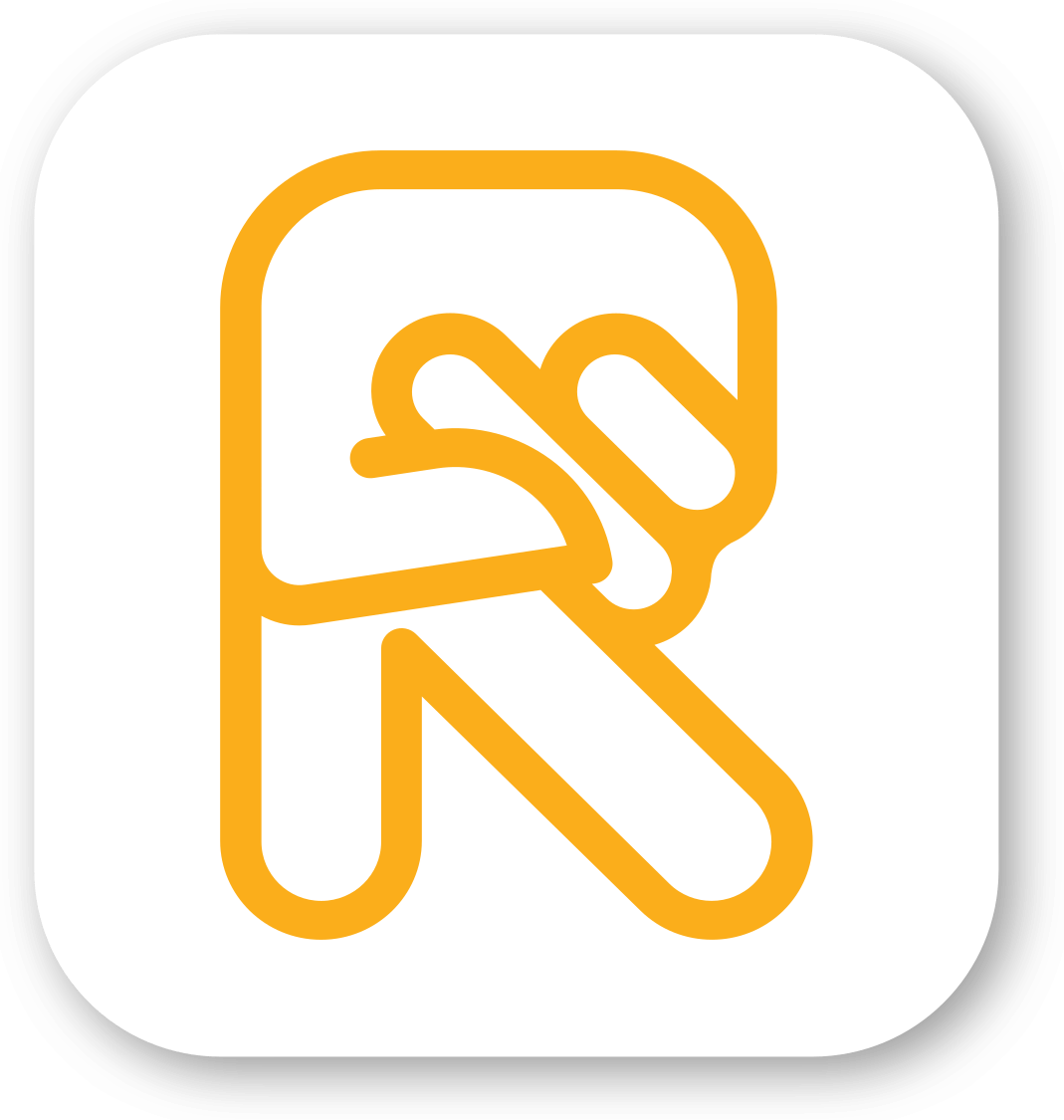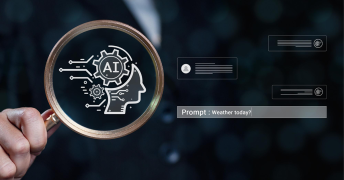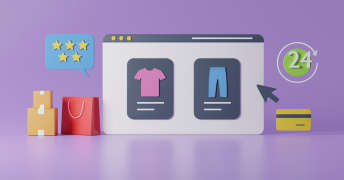Если вы не хотите, чтобы сайты запоминали ваши данные или отслеживали действия, можно ограничить или полностью отключить cookie-файлы. Ниже — простая инструкция, как сделать это в «Яндекс Браузере» и при необходимости удалить уже сохраненные данные.
Что такое cookie-файлы и зачем они нужны
Cookie-файлы (куки) — это небольшие фрагменты данных, которые сайт сохраняет в браузере пользователя. Они помогают запомнить действия и настройки, чтобы при следующем визите сайт открылся быстрее и выглядел привычно.
Например, cookie позволяют:
-
не вводить логин и пароль при каждом входе;
-
сохранять выбранный язык или тему оформления;
-
удерживать товары в корзине интернет-магазина;
-
показывать более точные рекомендации или рекламу.
Файлы cookie делают работу сайтов удобнее, но при этом позволяют им собирать статистику о действиях пользователей. Эти данные обычно обезличены, однако некоторые предпочитают ограничить использование куки ради конфиденциальности — именно это можно сделать в настройках браузера.
Нужно ли отключать cookie-файлы
Полное отключение cookie-файлов не всегда оправдано. Они не несут вреда устройству и не содержат вирусов — это всего лишь данные, которые помогают сайтам работать корректно и запоминать ваши настройки.
Однако бывают ситуации, когда ограничить использование cookie действительно полезно. Например:
-
если вы не хотите, чтобы сайты отслеживали действия и подбирали персонализированную рекламу;
-
если используете общий компьютер и не хотите, чтобы в браузере сохранялись данные входа или истории посещений;
-
если подозреваете, что cookie мешают корректной работе сайта (например, не обновляется страница или неверно отображаются данные).
При этом стоит учитывать, что отключение cookie может повлиять на работу сайтов. После этого некоторые ресурсы перестают запоминать логин и пароль, не сохраняют настройки языка или темы, а корзина интернет-магазина очищается при каждом закрытии страницы.
Поэтому чаще всего пользователи не отключают cookie полностью, а удаляют их время от времени или запрещают их использование только для отдельных сайтов.
Как отключить cookie в «Яндекс Браузере»
Важные моменты и предупреждения:
-
При полном отключении cookie многие сайты могут работать некорректно: например, не будет сохраняться логин, язык, товары в корзине.
-
Блокировка сайтов-трекеров и сторонних cookie помогает повысить приватность, но не гарантирует полную анонимность — другие технологии могут всё равно собирать некоторые данные.
-
Если на каком-то сайте после отключения cookie что-то перестало работать, можно сделать исключение: разрешить cookie именно для этого сайта. Это можно сделать в том же меню настроек сайтов.
Инструкция для компьютера
-
Откройте Яндекс Браузер.
-
Нажмите на кнопку меню (обычно три горизонтальные линии или иконка ☰) → выберите «Настройки».
-
В настройках перейдите в раздел «Сайты» и откройте «Расширенные настройки сайтов».
-
Найдите блок «Cookie-файлы».
-
Чтобы отключить сохранение cookie-файлов для всех сайтов в настройках Cookies выберите опцию «Запрещено». Можно также включить опцию «Заблокировать сторонние cookie», чтобы ограничить хранение cookie сайтами, отличными от того, который вы в данный момент посещаете.
-
После изменений можно перезапустить браузер, чтобы настройки вступили в силу.
 где настройки в яндекс браузере
где настройки в яндекс браузере
 расширенные настройки сайтов
расширенные настройки сайтов
 отключить кукис
отключить кукис
Инструкция для Android
-
Откройте приложение Яндекс Браузер на вашем телефоне.
-
Нажмите на меню (обычно три точки ⋮ или значок «Меню») в нижней или верхней части экрана.
-
Выберите «Настройки».
-
Перейдите в раздел «Конфиденциальность».
-
Найдите пункт «Файлы cookie» или «Cookies и данные сайтов».
-
Установите нужную настройку:
-
Чтобы полностью отключить файлы cookie — отключите опцию, разрешающую сайтам сохранять cookie.
-
Чтобы блокировать только сторонние (third-party) cookie — выберите соответствующий пункт «Блокировать сторонние cookie».
-
Закройте меню настроек. Изменения вступают в силу сразу.
Как удалить уже сохраненные cookie
Инструкция актуальна для Yandex Browser на Windows/macOS и для мобильных приложений на Android и iOS (2025 год). Интерфейс может незначительно отличаться в зависимости от версии — в таком случае ищите разделы «Настройки», «Конфиденциальность» или «Очистить данные».
Коротко о последствиях:
-
После удаления всех cookies вы выйдете из аккаунтов на сайтах.
-
Удаление cookies может решить проблемы со старым или некорректным состоянием сайта (ошибки входа, некорректное отображение).
Удаление всех cookies (версия для десктопа — Windows / macOS)
-
Откройте Yandex Браузер.
-
Нажмите на кнопку меню в правом верхнем углу (три горизонтальные линии).
-
Выберите «Настройки».
-
В настройках прокрутите вниз и откройте раздел «Конфиденциальность».
-
Нажмите «Очистить историю».
-
В появившемся окне установите галочку напротив «Файлы cookie и другие данные сайтов и модулей».
-
Нажмите «Очистить».
-
Перезапустите браузер и проверьте работу сайтов.
 где настройки в яндекс браузере
где настройки в яндекс браузере
 удалить кукис яндекс браузер
удалить кукис яндекс браузер
 удалить сохраненные кукисы
удалить сохраненные кукисы
Удаление cookies для конкретного сайта (десктоп)
-
Откройте сайт, для которого нужно удалить cookies.
-
Нажмите на значок слева от адресной строки.
-
В появившемся меню выберите «Удалить cookie и данные сайта».
-
В открывшемся окне нажмите «Да, удалить» для этого домена.
-
Обновите страницу сайта (F5) — изменения вступят в силу.
 удалить кукис конкретного сайта
удалить кукис конкретного сайта
Удаление cookies на мобильном устройстве (Android)
-
Откройте приложение Yandex.Браузер на телефоне.
-
Нажмите на кнопку меню (обычно три точки внизу или вверху справа).
-
Выберите «Настройки».
-
Откройте раздел «Конфиденциальность» или «Очистить историю».
-
Нажмите «Очистить данные» или «Очистить историю».
-
Отметьте «Cookies и данные сайтов».
-
Нажмите «Очистить» или «Удалить».
-
Перезапустите приложение при необходимости.
Удаление cookies на iPhone / iPad (iOS)
-
Откройте Yandex.Браузер на iOS.
-
Нажмите на иконку меню (три полоски/точки).
-
Перейдите в «Настройки» → «Конфиденциальность».
-
Выберите «Очистить историю и данные сайтов» или «Очистить данные сайтов».
-
Подтвердите удаление — будет удалён кэш и cookies в зависимости от выбранного варианта.
-
При необходимости перезапустите приложение.
Что делать, если сайты перестали работать без cookie
Если после удаления всех cookies в Yandex Browser сайты перестали нормально работать, что можно сделать:
-
Включите сохранение cookies. Настройки → Сайты → Расширенные настройки сайтов → Cookie-файлы. Если включена опция «Заблокировать сторонние cookies» — попробуйте временно отключить эту блокировку и проверить сайт.
-
Очистите кеш и перезапустите браузер. Удалите не только cookies, но и кэш (временные файлы) — старый кэш иногда мешает корректной работе сайтов после удаления cookies. Закройте браузер полностью и запустите снова.
-
Отключите расширения/блокировщики, которые могут мешать. Расширения для блокировки рекламы или защиты конфиденциальности могут мешать работе cookies или других функций сайтов. Временно отключите все расширения → проверьте сайт → если заработало — включайте по одному, чтобы найти проблемное.
-
Используйте новый профиль браузера. Если проблема сохраняется: попробуйте создать новый профиль пользователя в браузере и проверить работу сайта с «чистым» профилем.
-
Проверьте сетевые/антивирусные настройки. Иногда причиной того, что сайт не функционирует, может быть блокировка на уровне сети, прокси, DNS-фильтрации или действия антивируса, а не только cookies. Попробуйте отключить их.

 Редакция Rookee
Редакция Rookee